Comment créer des tableaux et des graphiques WordPress avec un plugin
Créer des graphiques dans WordPress est le meilleur moyen de représenter visuellement les données et de les rendre plus attrayantes pour vos utilisateurs, et WP Table Manager offre le meilleur outil pour le faire avec des thèmes géniaux et en quelques clics.
WP Table Manage est un plugin très puissant qui nous permet de créer des tableaux et de les afficher dans le frontend, il existe une option pour les styliser et les afficher sous forme de tableaux mais nous pouvons également obtenir les données de notre tableau et les convertir directement en graphique. ou un graphique.
Dans cet article, nous apprendrons comment créer ces tableaux et graphiques.
Table des matières
Vous recherchez une solution de gestion de table robuste pour les sites Web des clients ?
Des tableaux de prix aux comparaisons de produits, ce plugin offre des fonctionnalités puissantes pour présenter les données de manière claire et conviviale.
Obtenez l'avantage concurrentiel maintenant !
Sélectionnez le tableau WordPress
Tout d’abord, nous devrons créer ou sélectionner notre table WP.
Pour ce faire, rendez-vous dans WP Table Manager > Toutes les tables
Sur cette page, nous pouvons créer un tableau ou en sélectionner un existant.
Pour créer la table, il suffit de cliquer sur +Créer un nouveau > Table ou Table de base de données selon que l'on souhaite générer des données directement à partir de la base de données.
Nous aurons à disposition notre éditeur de tableaux plein d'outils pour ajouter des données à notre tableau, y compris des options comme l'importation depuis un fichier Excel, OneDrive Excel, un fichier CSV ou Google Sheets, ainsi qu'une synchronisation automatique si nous voulons éditer nos fichiers en externe depuis le site WordPress.
Il est également important de noter que l’on peut utiliser un tableau déjà créé.
Nous pouvons maintenant commencer à remplir notre tableau de données pour générer les tableaux et les graphiques directement à partir de là.
Générer des tableaux et des graphiques entièrement personnalisables
Maintenant que notre tableau est créé, il est temps de générer nos tableaux et graphiques !
Dans cet exemple, nous utiliserons un tableau très simple avec des données mais si il contient des données pouvant être converties, cela fonctionnera parfaitement.
Dans le tableau, sélectionnez les lignes qui seront utilisées pour le diagramme ou le graphique.
Cliquez maintenant sur Graphique > Créer un graphique à partir de données .
Un graphique sera affiché avec les données sélectionnées dans le tableau avec de nombreuses options à droite pour le personnaliser entièrement.
Comme nous pouvons le voir dans le panneau de droite, nous avons de nombreuses options, vérifions-les une par une !
Thèmes : La première option que nous pouvons trouver, nous pouvons choisir ici entre des graphiques et des graphiques avec un aperçu différent du thème disponible, il existe également une option pour modifier manuellement la plage de données et également sélectionner si nous voulons utiliser des lignes ou des colonnes comme les données.
Données d'axe personnalisées : dans cette section, nous pouvons sélectionner l'axe x/y ainsi que définir des étiquettes pour nos tableaux/graphiques et si nous voulons utiliser la première ligne/colonne comme étiquettes et données y/x.
Couleur de la série de données : Dans cette section, nous pouvons sélectionner la couleur qui sera utilisée pour chaque donnée.
Configuration : Dans cette section, nous avons la possibilité de sélectionner si nous voulons masquer la légende, modifier le contenu de la légende ainsi que modifier la largeur, la hauteur et l'alignement du graphique.
Des outils faciles à utiliser et des graphiques entièrement personnalisables comme nous pouvons le voir !
Thèmes en un clic pour vos tableaux et graphiques
Maintenant que notre graphique est entièrement créé et personnalisé, il est temps de sélectionner le thème qui correspond à notre site et à notre graphique, alors vérifions les thèmes disponibles !
Parfait pour les données simples.
Un thème parfait pour comparer différents produits ou articles.
Ce thème est parfait pour vérifier les éléments avec des graphiques basés sur des pourcentages.
Un thème de statistiques.
Et pour finir avec 2 thèmes circulaires en pourcentage qui fonctionneront plutôt bien et s'adapteront parfaitement à toutes les pages !
D'abord:
Deuxième:
Des thèmes parfaits qui s'adaptent à tout type de site et à tout type de données ! Et lorsque nous avons terminé, il suffit d'utiliser l'un des blocs/widgets spécialisés disponibles pour tous les principaux constructeurs de pages ou le shortcode trouvé dans le panneau de droite pour le faire fonctionner sur tous les éditeurs disponibles pour WordPress !
Appel à tous les webmasters !
Améliorez les sites Web de vos clients avec WP Table Manager . Gérez et personnalisez facilement des tableaux, des graphiques et des feuilles de calcul, offrant aux clients des visualisations de données dynamiques et attrayantes.
Améliorez vos services de conception de sites Web dès aujourd'hui !
Tableaux, graphiques, connexion au cloud et plus encore !
L'utilisation de ce plugin génial nous permettra non seulement de créer des tableaux et des graphiques avec tous les outils de personnalisation, mais nous pourrons également générer des tableaux à partir de la base de données, du cloud et des fichiers, ainsi que créer des tableaux complexes avec des formules et les ajouter à notre contenu avec des outils faciles à utiliser !
Qu'est-ce que tu attends? Allez ici et obtenez votre propre abonnement !
Lorsque vous vous abonnez au blog, nous vous enverrons un e-mail lorsqu'il y aura de nouvelles mises à jour sur le site afin que vous ne les manquiez pas.

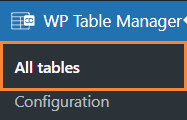
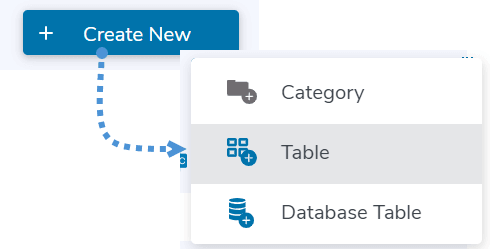
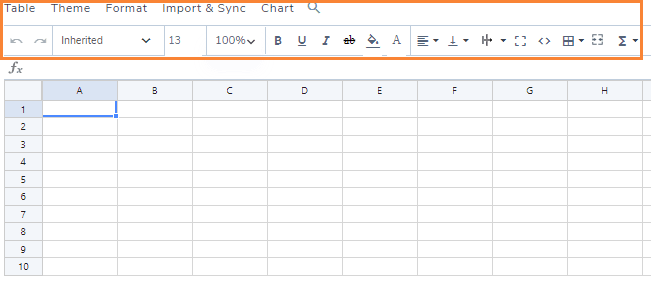
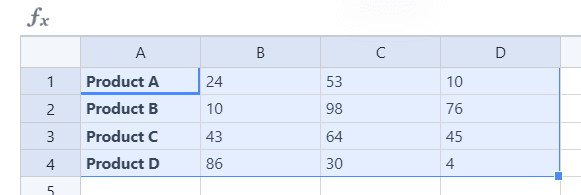

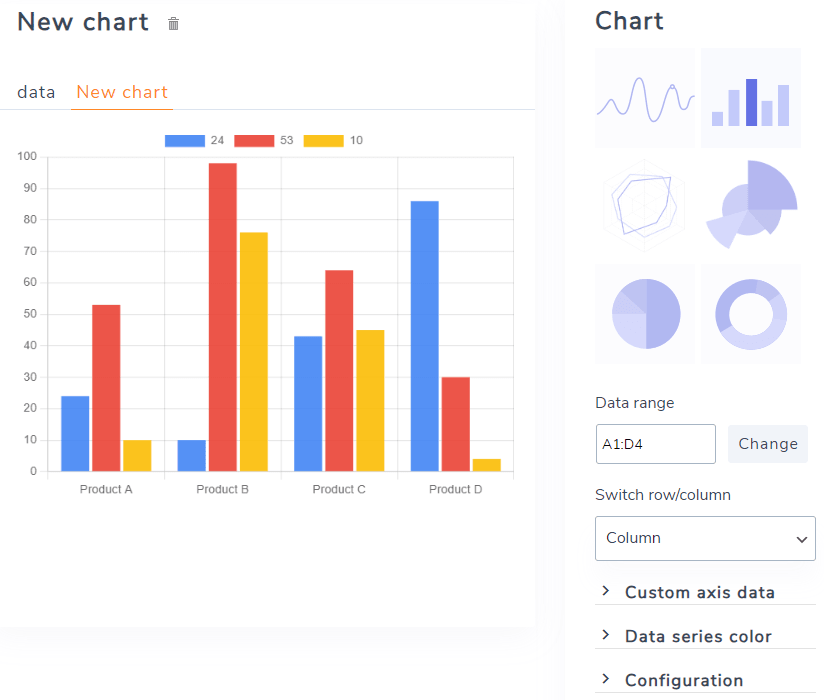
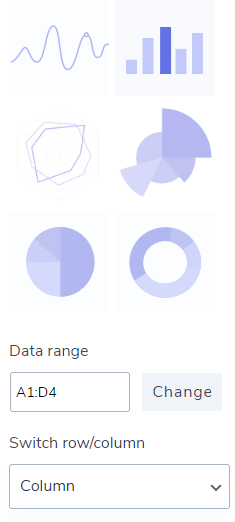
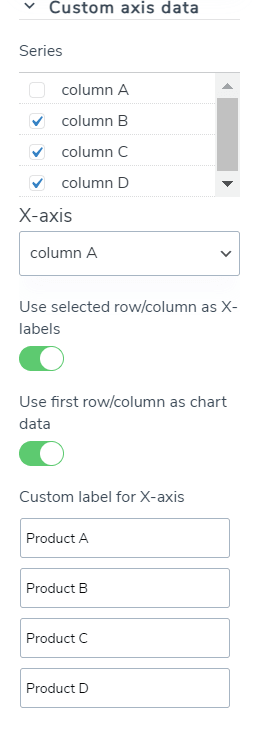
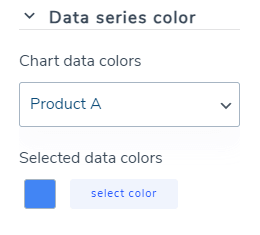
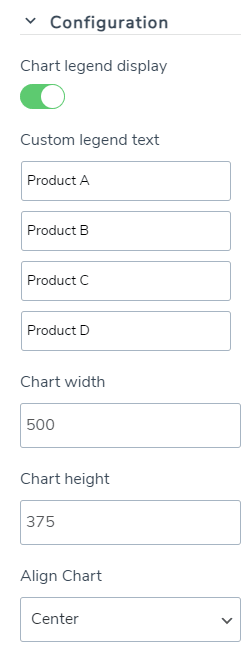
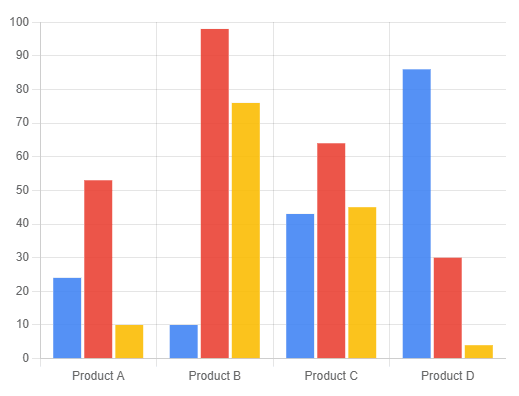
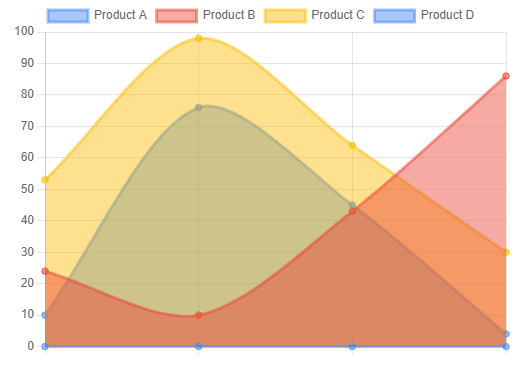
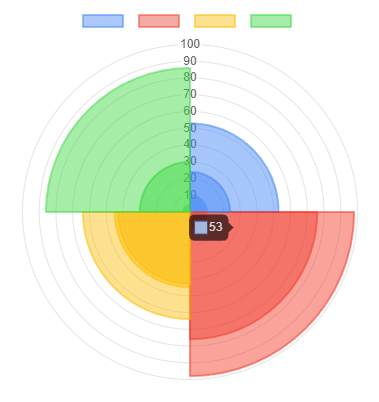
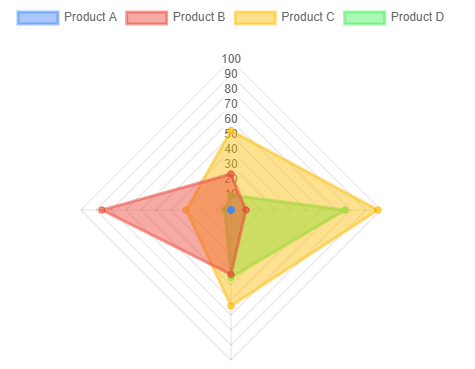
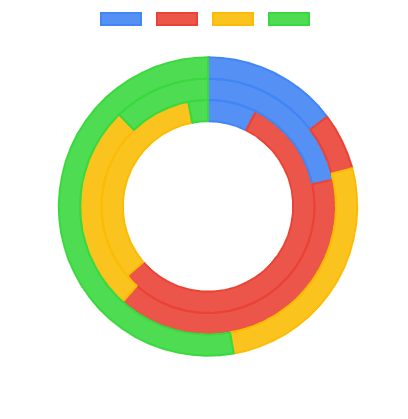
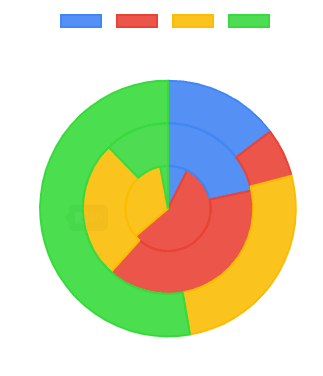
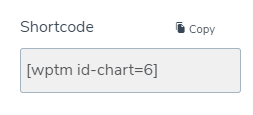

commentaires